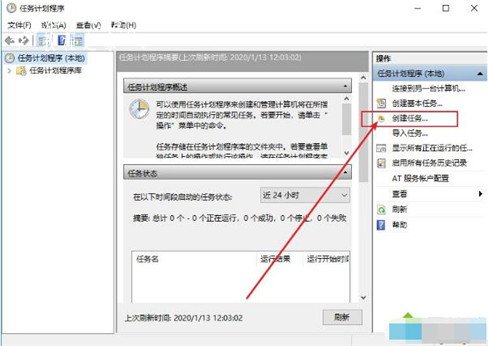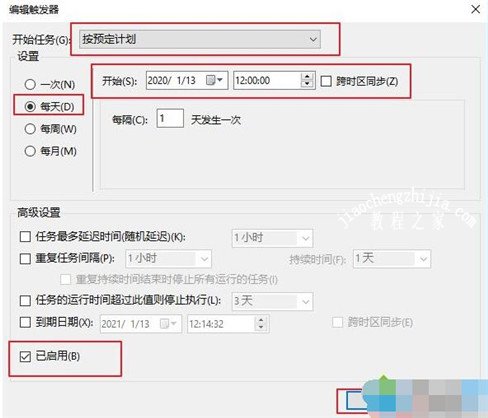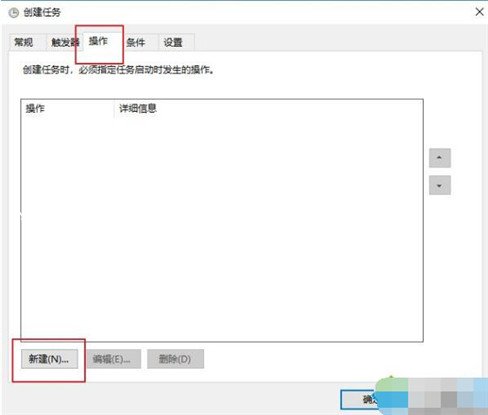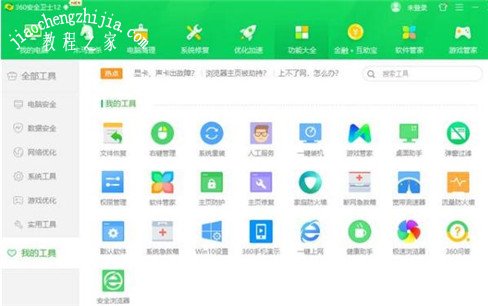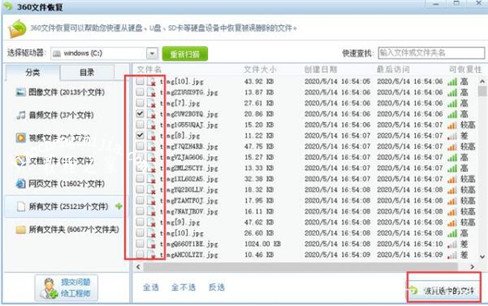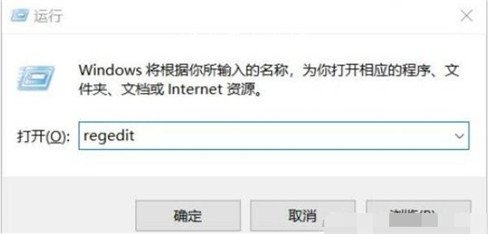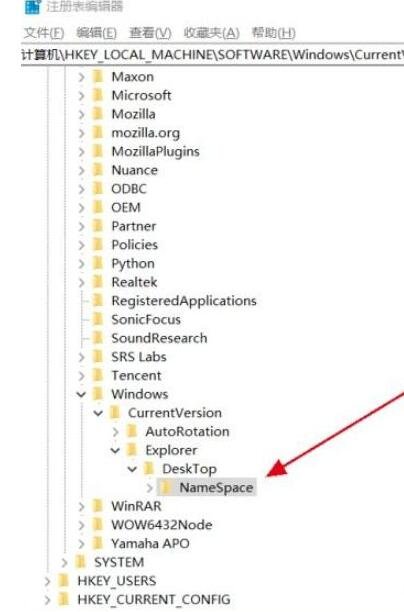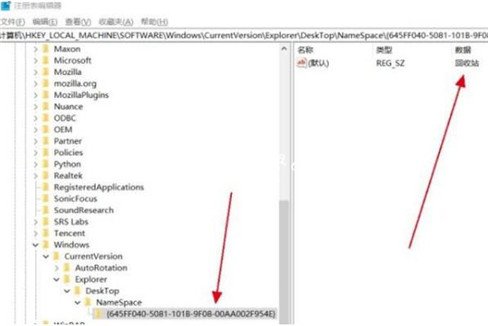电脑怎么设置定时清理回收站 回收站清空的文件怎么恢复
我们在电脑中删除数据后都会暂时的保留在回收站中,我们可以随时还原或者删除,其实回收站中的数据文件还是保存在电脑中,并且占用着内存,如果长时间未清理,也会占用非常大的内存空间的,我们其实可以设置定时清理回收站,这样我们可以方便许多,很多小伙伴肯定不知道怎么设置,下面一起了解下电脑设置定时清理回收站的教程吧!
电脑怎么设置定时清理回收站:
1、在Cortana搜索栏输入“计划任务”,按回车键进入。
2、然后,点击右边栏“创建任务”.
3、在创建页面中,输入任务名称,并在最下方的“配置”下拉菜单中,选择“Windows10”;
4、点击切换至“触发器”点击“新建”按钮。
5、在新建触发器页面, “开始任务”下拉菜单中,可以选择任务执行的时间频次,;在也可以自定义特定时间,设定截止日期等,比如每天中午12点清理回收站,可按照下图设置,点击“确定”即可。
6、随后,切换到“操作”选项卡,点击下方的“新建”按钮。
7、在“程序或脚本”中填写cmd.exe,在“添加参数”中,输入以下内容,按“确定”即可生效;
【/c “echo Y|PowerShell.exe -NoProfile -Command Clear-RecycleBin”】
8、在“条件”选项卡中,可以取消勾选中间“电源”设定的“使用交流电”前提,防止笔记本和平板用户任务经常失效。
9、在“设置”选项卡中也有一些关于任务执行的意外情况处理方式,请自行选择.
10、上述设置完毕之后,一路点击“确定”即可让任务生效。如果不想让任务继续执行,可在“任务计划程序库”中找到并点击该任务,然后在右下角的操作选项中将其禁用或删除即可
相关知识拓展:回收站清空的文件怎么恢复
方法1:数据恢复工具
(1)进入360软件界面,单击功能大全,然后单击左侧的我的工具,然后在搜索栏中搜索文件恢复工具。
(2)点击文件恢复,将出现一个弹出框,选择开始扫描,之后会自动扫描。
(3)勾选扫描之后的文件。选中恢复文件,所选文件将被恢复。
(4)要还原所选文件的操作,选中桌面,然后单击“确定”,桌面可以还原之前清空的文件。
方法2:使用系统注册表进行还原
1.打开计算机,输入Win + R键,然后打开运行窗口,输入“ regedit”命令。
2.找到文件夹后,选择文件夹,右键单击鼠标以创建一个新的“项目”,将项目名称命名为:{645FF040-5081-101B-9F08-00AA002F954E},并且还需要修改项目值为“回收站”。
3.找到文件夹后,选择文件夹,右键单击鼠标以创建一个新的“项目”,将项目名称命名为:{645FF040-5081-101B-9F08-00AA002F954E},并且还需要修改项目值到“垃圾箱”。
4.重新启动计算机,在回收站中找到丢失的文件。
方法3:使用Windows系统备份和还原功能
1.打开计算机的“控制面板”,然后在“系统和安全性”导航中选择“备份和还原”功能。
2.单击“还原”以检索丢失的文件。
以上便是‘电脑怎么设置定时清理回收站 回收站清空的文件怎么恢复’的全部内容了,希望可以为大家带来帮助,如果你还想了解更多关于电脑的使用技巧,可以进入教程之家网了解一下。